Fügen Sie der Genesys Cloud mehrere Single-Sign-On-Anbieter hinzu
- Einmaliges Anmelden > Anbieter > Hinzufügen , Löschen , Bearbeiten , Und Sicht Berechtigungen
- Admin-Rolle im Konto des Identitätsanbieters Ihrer Organisation
- Eine einzige E-Mail-Adresse sowohl für das Identitätsanbieterkonto als auch für Genesys Cloud
- Metadaten von Ihrem Identitätsanbieter
- Ein verschlüsseltes öffentliches Zertifikat von Ihrem Identitätsanbieter
Mit Genesys Cloud können Sie bis zu 30 Single Sign-On (SSO)-Integrationen mit demselben Identitätsanbieter oder einer Mischung aus Identitätsanbietern konfigurieren. Damit Sie Ihre SSO-Integrationen effektiv erstellen, verwalten und nutzen können, bietet Genesys Cloud eine Reihe von Funktionen.
Single Sign-On-Seite
Um die Übersicht über mehrere SSO-Integrationen zu erleichtern, zeigt Genesys Cloud alle Integrationen als Liste auf der Single Sign-On-Seite an. Die Seite bietet eine Zusammenfassung jeder Integration, einschließlich Anmeldename, Logo, Identitätsanbieter und Details zum Ablauf des Zertifikats. In der Spalte Aktion können Sie auf Mehr um ein kurzes Menü anzuzeigen, mit dem Sie eine Integration bearbeiten und löschen können. In den Spaltenüberschriften Name, Identitätsanbieter und Ablauf des Zertifikats können Sie auf Sortieren , um die Ansicht in aufsteigender oder absteigender Reihenfolge neu anzuordnen.
Die Seite bietet auch Optionen, mit denen Sie einen Identitätsanbieter hinzufügen und ein Genesys-Zertifikat herunterladen können. Sie können auf Genesys-Zertifikat herunterladen jederzeit, wenn Sie ein Genesys-Zertifikat benötigen, um es an einen Identitätsanbieter zu senden.
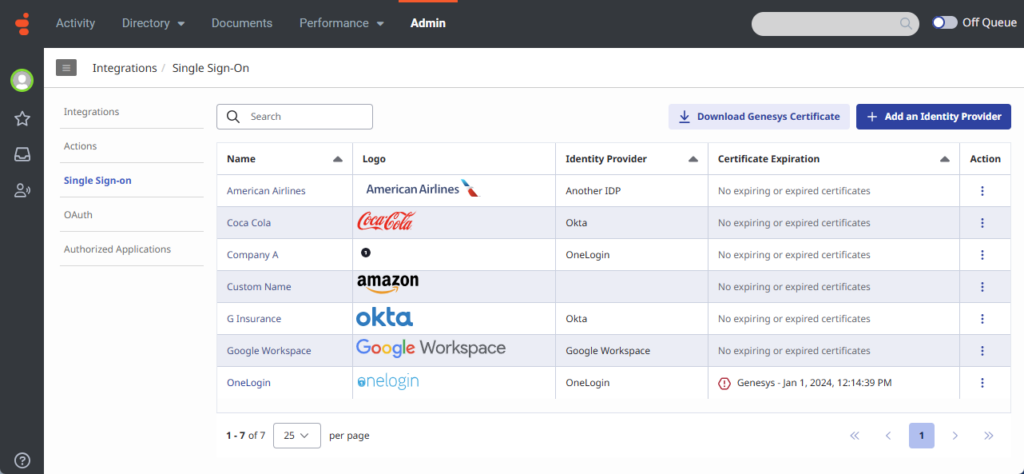
Passen Sie den Anmeldebildschirm für jede SSO-Integration an
Sie können die Anzeige jeder SSO-Integration mit einem anderen Anmeldenamen und einem Logo Ihrer Wahl anpassen. Sie können sogar wählen, ob nur der Name oder nur das Logo angezeigt werden soll oder ob sowohl der Name als auch das Logo angezeigt werden sollen. Ihre Auswahl bestimmt, wie die SSO-Integration auf der Single Sign-On- und Genesys Cloud-Anmeldeseite angezeigt wird.
Um Platz zu sparen, können nur sechs SSO-Integrationen direkt auf der Genesys Cloud-Anmeldeseite angezeigt werden.

Wenn Sie über mehr als sechs SSO-Integrationen verfügen, werden diese in einer Dropdown-Liste auf der Anmeldeseite angezeigt.
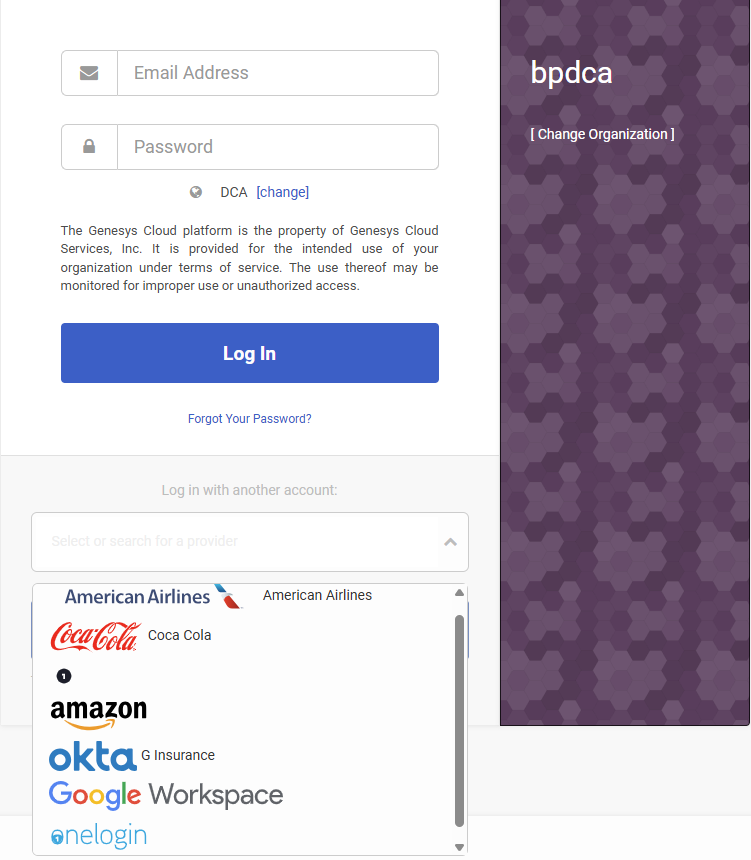
Erstellen einer SSO-Integration
SAML-Authentifizierung
Als zusätzliche Sicherheitsmaßnahme bietet Genesys Cloud die Möglichkeit, Authentifizierungsanfragen zu signieren. Eine signierte Authentifizierungsanforderung ist eine SAML-Anforderung (Security Assertion Markup Language), die digital signiert wurde, um ihre Authentizität und Integrität sicherzustellen.
Genesys Cloud-Metadaten
Um eine SSO-Integration zwischen Genesys Cloud und einem Identitätsanbieter zu konfigurieren, müssen Sie die Einstellungen an beiden Enden konfigurieren. Identitätsanbieter stellen Ihnen eine Metadatendatei zur Verfügung, die die Aussteller-URI, die Single Sign-On-URI und die Single Logout-URI enthält, die Sie in Genesys Cloud eingeben müssen, wenn Sie das Identitätsanbieterkonto Ihrer Organisation konfigurieren. Sie können eine SAML-Metadatendatei generieren, die alle Genesys Cloud-Metadaten und Zertifikatsinformationen enthält, die ein Identitätsanbieter zum Konfigurieren der Einstellungen auf seiner Seite benötigt.
So erstellen Sie eine SSO-Integration:
- Klicken Sie auf Admin.
- Unter Integrationen auf Einmaliges Anmelden .
- Klicken Hinzufügen eines Identitätsanbieters .
- Geben Sie den Namen ein, den Sie Ihrer Integration zuweisen möchten.
- Um das Logo auf der Genesys Cloud-Anmeldeseite anzuzeigen, wählen Sie Anzeigename auf der Anmeldeseite .Notiz : Wenn Sie mehr als sechs Identitätsanbieter haben, ist die Option „Name auf der Anmeldeseite anzeigen“ nicht verfügbar.
- Klicken Name des Identitätsanbieters und wählen Sie einen der verfügbaren, vollständig unterstützten Identitätsanbieter aus.Notiz : Wenn Ihr Identitätsanbieter nicht angezeigt wird, geben Sie den vollständigen Namen ein. Sobald Sie die Konfiguration speichern, wird der neue Identitätsanbieter in zukünftige Suchvorgänge einbezogen.
- Klicken Logo auswählen und laden Sie die Logo-Bilddatei hoch, die Sie auf der Anmeldeseite anzeigen möchten. Alternativ können Sie die Logobilddatei per Drag & Drop verschieben.Notiz : Die Logobilddatei muss im SVG-Format vorliegen und darf nicht größer als 25 KB sein.
- Im Identitätsanbieterdaten Geben Sie im Abschnitt „.com/de/resources ...
| Feld | Beschreibung |
|---|---|
| Emittenten-URI | Geben Sie die Aussteller-ID des Identitätsanbieters ein. |
| URI für einmaliges Anmelden | Geben Sie die Single Sign-On-URL des Identitätsanbieters ein. |
| Single Sign-On-Bindung | Wählen Sie die von Ihrem Identitätsanbieter angegebene Anmeldebindung aus. |
| Authentifizierungsanfragen signieren | Wählen Sie diese Option, wenn Sie eine zusätzliche Sicherheitsebene hinzufügen möchten, um sicherzustellen, dass die Anfragen aus einer verifizierten Quelle stammen. |
| Single-Logout-URI | Geben Sie die Abmelde-URL ein, die Ihr Identitätsanbieter angegeben hat. |
| Single-Logout-Bindung | Wählen Sie die Abmeldebindung aus, die Ihr Identitätsanbieter angegeben hat. Wenn keine Bindung angegeben ist, wählen Sie HTTP-Umleitung . |
| Format der Namens-ID | Wählen Sie das von Ihrem Identitätsanbieter angegebene Format aus. Wenn das Format unbekannt ist, wählen Sie Nicht spezifiziert . |
| Zertifikat |
Um X.509-Zertifikate für die SAML-Signaturvalidierung hochzuladen, führen Sie einen der folgenden Schritte aus.
Oder Sie können:
Hochgeladene Zertifikate werden mit ihrem Ablaufdatum angezeigt. Um ein Zertifikat zu entfernen, klicken Sie auf X. Hinweis: Um ein ablaufendes Zertifikat zu erneuern oder zu aktualisieren, befolgen Sie diese Anweisungen zum Hochladen von X.509-Zertifikaten und wiederholen Sie die Schritte 1–3. Sie können pro SSO-Konfiguration bis zu fünf Zertifikate in Genesys Cloud hochladen, und Genesys Cloud wählt beim einmaligen Anmelden und Abmelden das richtige Zertifikat aus.
|
- Klicken Sie auf Speichern.
Daten des Genesys Cloud-Dienstanbieters
Wenn Sie auf Speichern , Genesys Cloud generiert die SAML-Metadaten, die Ihr Identitätsanbieter beim Konfigurieren Ihres Identitätsanbieterkontos verwendet.
- Um eine SAML-Metadatendatei herunterzuladen, die alle Genesys Cloud-Metadaten und Zertifikatsinformationen enthält, die ein Identitätsanbieter zum Konfigurieren der Einstellungen auf seiner Seite benötigt, klicken Sie unter Genesys Cloud-Metadaten auf Metadaten herunterladen .
- Wenn Sie nur ein Genesys-Zertifikat benötigen, um es an einen Identitätsanbieter zu senden, unter Einzelner Abmelde-URI auf Zertifikat herunterladen .

